win10用管理员登陆 Windows 10如何使用管理员身份登录
更新时间:2023-12-08 17:08:09作者:xtliu
当我们使用Windows 10操作系统时,有时候需要以管理员身份登录以获得更高的权限和控制权,管理员账户可以让我们对系统进行更深入的调整和管理,以便满足我们的特定需求。如何在Windows 10中使用管理员身份登录呢?下面我们将介绍几种简单的方法,帮助您轻松实现管理员登录。无论是忘记密码还是需要进行高级设置,这些方法将为您提供便利和灵活性,让您更好地管理您的Windows 10系统。
具体方法:
1.在“开始”菜单的搜索栏中搜索“ cmd”。您也可以按⊞ Win+S向上拉出搜索栏。
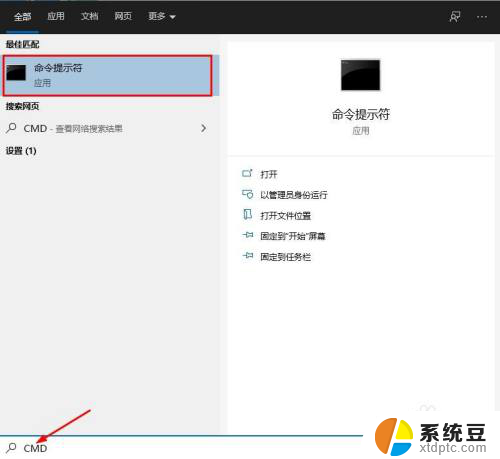
2.右键单击搜索结果,然后单击“以管理员身份运行”。 在弹出的框中单击“是”以继续。
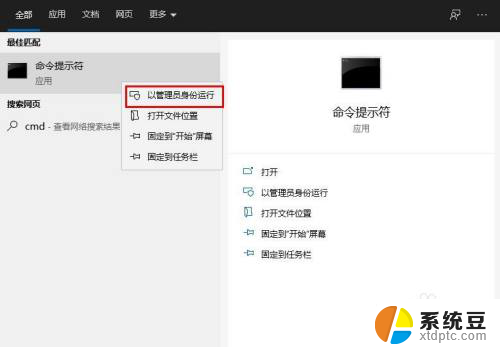
3.键入net user administrator /active:yes并按 Enter。您会看到确认输入的文字。如果看到错误,则可能是您输入了错误的命令。
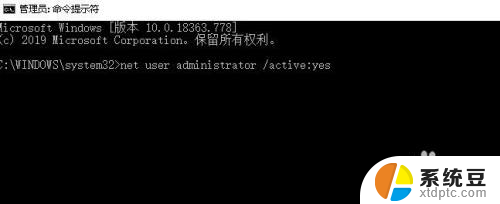
4.键入net user administrator *以更改密码。
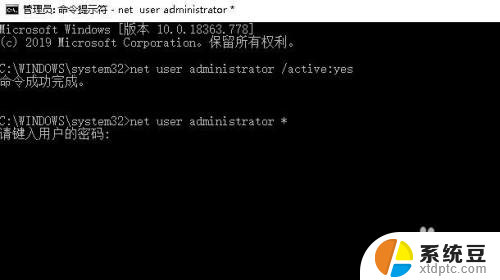
5.注销当前会话。您可以从“开始”菜单中选择“注销”选项。
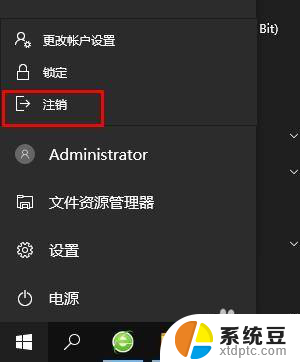
6.单击管理员用户帐户。
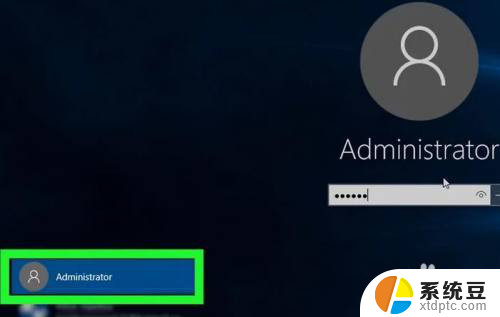
7.输入帐户的密码(可选)。如果在命令提示符中更改了密码,将提示您在此处输入密码。如果您没有更改密码,则可以跳过此步骤。点击“登入”。
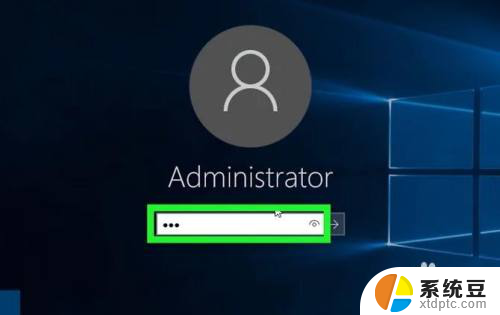
以上是关于使用管理员登录win10的全部内容,如果您也遇到了类似的问题,可以按照小编提供的方法进行解决。
win10用管理员登陆 Windows 10如何使用管理员身份登录相关教程
- 怎么使用管理员身份运行cmd Win10如何以管理员身份打开命令提示符
- 怎么以管理员身份运行命令窗口 Win10如何以管理员身份运行CMD命令提示符
- 家庭版windows怎么使用管理员 WIN10家庭版管理员权限获取步骤
- win10启用管理员权限 win10系统下如何设置管理员administrator权限
- 更改win10登录名 Win10怎么更改用户名和管理员名称
- win10怎么以管理员身份打开文件夹 win10怎样以管理员身份运行文件快捷键
- win10提升到管理员权限 win10系统如何提升自己的权限为管理员
- win10系统如何放开管理员 win10怎么打开管理员权限设置
- win10如何给管理员权限 win10怎么获取管理员权限
- win10文件获取管理员权限 win10怎么提升管理员权限
- win10怎样连接手机 Windows10 系统手机连接电脑教程
- 笔记本连上显示器没反应 win10笔记本电脑连接显示器黑屏
- 如何恢复桌面设置 win10怎样恢复电脑桌面默认图标
- 电脑桌面不能显示全部界面 win10屏幕显示不全如何解决
- windows10关闭虚拟内存 win10如何关闭虚拟内存以提升性能
- win10制作自己的镜像 Win10系统镜像创建教程
win10系统教程推荐
- 1 如何恢复桌面设置 win10怎样恢复电脑桌面默认图标
- 2 电脑桌面不能显示全部界面 win10屏幕显示不全如何解决
- 3 笔记本连投影仪没有声音怎么调 win10笔记本投影投影仪没有声音怎么解决
- 4 win10笔记本如何投影 笔记本投屏教程
- 5 win10查找隐藏文件夹 Win10隐藏文件查看方法
- 6 电脑自动开机在哪里设置方法 Win10设置每天定时自动开机
- 7 windows10找不到win7打印机 Win10系统电脑如何设置共享Win7主机的打印机
- 8 windows图标不显示 Win10任务栏图标不显示怎么办
- 9 win10总显示激活windows 屏幕右下角显示激活Windows 10的解决方法
- 10 win10 查看wifi 密码 win10系统如何查看已保存WiFi密码